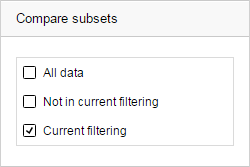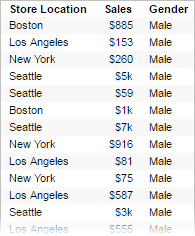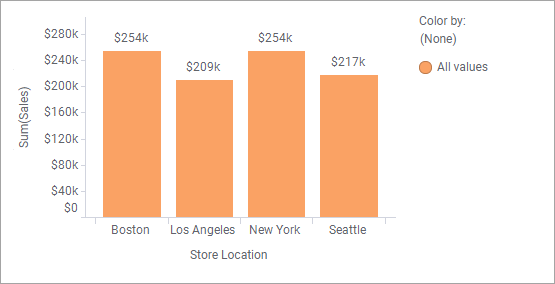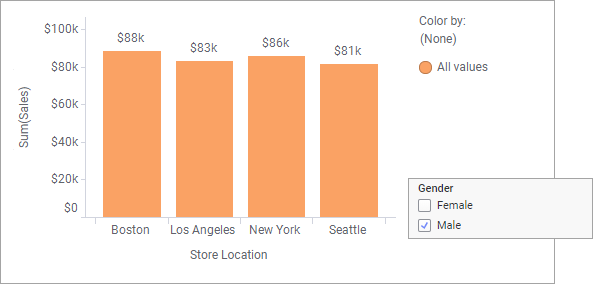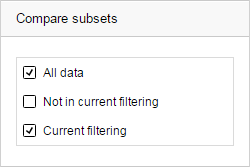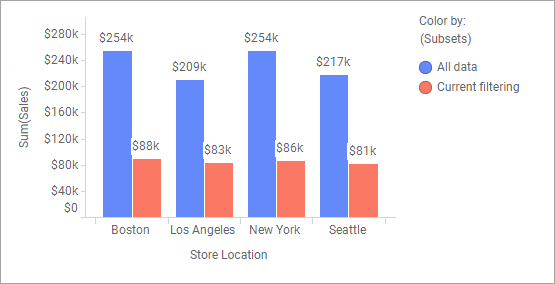(Subconjuntos)
Cuando haya filtrado datos en su análisis, es posible visualizar las siguientes tres categorías; los datos filtrados, los datos que quedan fuera del filtro y la información completa. Estas categorías se pueden comparar en una única visualización seleccionando la opción (Subconjuntos) en un selector de columnas.
Las categorías que se deben comparar en una visualización se especifican en su ventana emergente Propiedades, en la sección Comparar subconjuntos.
Para que la configuración entre en vigor, seleccione la opción (Subconjuntos) en el selector de columnas correspondiente.
Ejemplo de comparación de datos filtrados con todos los datos
El gráfico de barras se basa en la tabla de datos anterior y muestra las ventas totales de las tiendas en cuatro ciudades.
Supongamos que está interesado en examinar cuánto gastaron solo los hombres y, por lo tanto, filtra por hombres en la columna de género. El resultado se muestra a continuación:
Usando subconjuntos, puede mostrar las ocho barras anteriores simultáneamente en el gráfico de barras seleccionando primero las casillas de verificación Todos los datos y Filtrado actual en la ventana emergente Propiedades:
Posteriormente seleccione (Subconjuntos), por ejemplo, en el eje Color por, y podrá comparar las dos categorías en el gráfico de barras.